Microsoft Defender for Endpoint (以下MDE)によるUSBデバイス制御に関する続きの記事です。MDEと言っておきながら私が使用しているのは Microsoft Defender for Business (以下MDB)です。これはMicrosoftが中小企業向けに提供しているセキュリティソリューションです。MDEとほぼ同じ機能が利用できます。
前回の記事、グループポリシーで設定する方法は以下のページを参照してください。
ゴール
以下の設定を完了させるためのXMLファイルを作成します。
・USBデバイス(リムーバブルデバイス)を制御する。
・基本USBデバイスはアクセス禁止。
・許可されたUSBデバイスのみフルコントロールできるようにする。
XML作成方法
以下の2種類のXMLファイルを作成します。このファイルはGroupIDを使用してつながっています。
・ポリシーグループXML
・ポリシールールXML
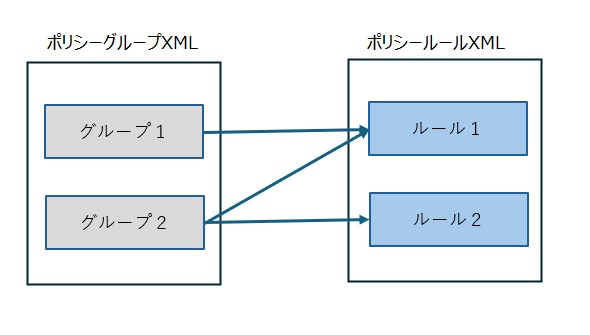
準備1:GUIDの作成
<Group ID>タグなどに使用されるGUIDを準備する必要があります。Powershellから以下のコマンドを入力してGUIDを生成しコピペしてください。
[guid]::NewGuid()準備2:許可するUSBデバイス情報を取得する
許可するUSBデバイス情報を取得します。はじめにUSBメモリをPCに挿します。「デバイスマネージャー」→該当のUSBメモリを右クリック→「プロパティ」→「詳細」タブを「デバイスインスタンス」にします。「プロパティ」を「デバイスインスタンスパス」にすると、USBメモリの情報が取得できます。
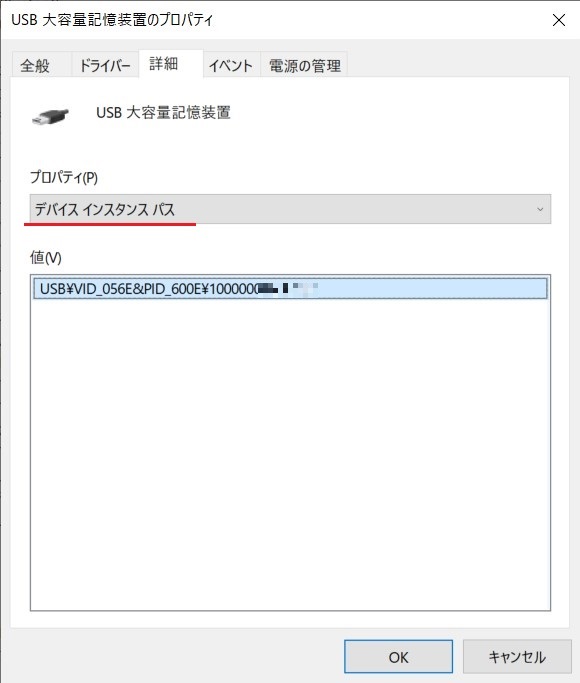
最後に取得した「デバイスインスタンス」の値にあります&を&に変換します。変換後、XMLファイルに入力します。
ポリシーグループXMLを作成する
<Groups>
<Group Id="{02e5e682-d3a1-4873-a3e6-938af3dc7726}">
<Name>All removable media devices</Name>
<MatchType>MatchAny</MatchType>
<DescriptorIdList>
<PrimaryId>RemovableMediaDevices</PrimaryId>
</DescriptorIdList>
</Group>
<Group Id="{d9e6be0a-5d9b-4d01-a6e0-96a48f899dbf}">
<MatchType>MatchAny</MatchType>
<DescriptorIdList>
<InstancePathId>USB\VID_056E&PID_600E\10000004656FF7</InstancePathId>
</DescriptorIdList>
</Group>
</Groups>XMLソース前半部分はすべてのUSBデバイスが所属するグループを定義しています。
後半部分はアクセス許可されるUSBデバイスが所属するグループを定義しています。<InstancePathId>タグにUSBデバイス情報を入力します。&は&に変えてください。
ポリシールールXMLを作成する
<PolicyRules>
<PolicyRule Id="{50a73f8d-3298-497f-9df5-f3a293272f8e}">
<Name>Block all Access but allow approved USBs</Name>
<IncludedIdList>
<GroupId>{02e5e682-d3a1-4873-a3e6-938af3dc7726}</GroupId>
</IncludedIdList>
<ExcludedIdList>
<GroupId>{d9e6be0a-5d9b-4d01-a6e0-96a48f899dbf}</GroupId>
</ExcludedIdList>
<Entry Id="{67b2d3a8-f9ac-426f-afe9-84bd4e4b94ce}">
<Type>Deny</Type>
<Options>0</Options>
<AccessMask>7</AccessMask>
</Entry>
<Entry Id="{ed905acc-079e-4fe0-bc07-3dfc4373ffe0}">
<Type>AuditDenied</Type>
<Options>3</Options>
<AccessMask>7</AccessMask>
</Entry>
</PolicyRule>
<PolicyRule Id="{c3b319a6-94bc-4bec-8bc9-a083d3e981f2}">
<IncludedIdList>
<GroupId>{d9e6be0a-5d9b-4d01-a6e0-96a48f899dbf}</GroupId>
</IncludedIdList>
<Entry Id="{4ea2a296-1ee8-4810-b725-30b311fe8f73}">
<Type>Allow</Type>
<Options>0</Options>
<AccessMask>63</AccessMask>
</Entry>
<Name>Allow Full Access to Authorized USBs</Name>
</PolicyRule>
</PolicyRules>ポリシールールが2つ定義されています。1つずつ見ていきましょう。
まず最初のポリシールールです。これはすべてのリムーバブルデバイスが拒否(Deny)されるポリシーです。<IncludedIdList>タグに紐づけられている<GroupId>がポリシーグループXMLの前半部分のグループID(すべてのUSBデバイスが所属するグループ)となります。そして<ExcludedIdList>タグに紐づけられている<GroupId>がポリシーグループXMLの後半部分のグループID(アクセス許可されるUSBデバイスが所属するグループ)となります。
ポリシーグループXML
<Group Id="{02e5e682-d3a1-4873-a3e6-938af3dc7726}">
ポリシールールXML(最初のルール)
<IncludedIdList>
<GroupId>{02e5e682-d3a1-4873-a3e6-938af3dc7726}</GroupId>
</IncludedIdList>
IDは同じだよ!
2番目のポリシールールについてです。許可されるUSBデバイスのポリシーです。<IncludedIdList>タグに紐づけられている<GroupId>がポリシーグループXMLの後半部分のグループID(アクセス許可されるUSBデバイスが所属するグループ)となります。
ポリシーグループXML
<Group Id="{d9e6be0a-5d9b-4d01-a6e0-96a48f899dbf}">
ポリシールールXML(最初のルール)
<ExcludedIdList>
<GroupId>{d9e6be0a-5d9b-4d01-a6e0-96a48f899dbf}</GroupId>
</ExcludedIdList>
ポリシールールXML(2番目のルール)
<IncludedIdList>
<GroupId>{d9e6be0a-5d9b-4d01-a6e0-96a48f899dbf}</GroupId>
</IncludedIdList>
これ全部おなじIDだよ!
この2つのXMLファイルをUNCパス(\\で始まるパス)で保管できる場所に保存してください。
まとめ
ポリシーグループXMLとポリシールールXMLをGroupIDを使用して紐づける。
XMLゴリゴリ書くのは少し大変ですね。やはりIntuneのGUIでやりたいのが本音です。やりたいことがすべて自由にできるわけではないのです…サラリーマンですから。





コメント